qq视频通话如何显示电脑屏幕 电脑qq视频聊天怎么显示电脑屏幕
更新时间:2022-09-08 17:20:07作者:run
由于大多数用户的电脑上都会有安装qq程序,因此在日常时也能够通过qq来实现视频通讯,今天小编给大家带来qq视频通话如何显示电脑屏幕,有遇到这个问题的朋友,跟着小编一起来操作吧。
解决方法:
1.打开需要分享屏幕的QQ群,点击右上角的电话按钮。
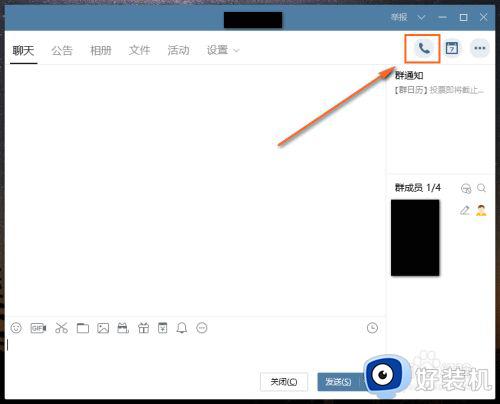
2.点击之后,弹出的菜单上点击当前群内直接发起。
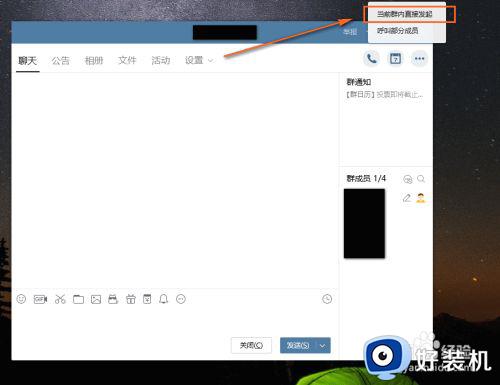
3.QQ电话开启之后,点击红框中的视频按钮。
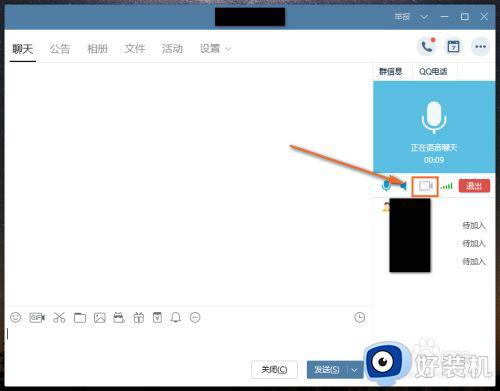
4.这样就可以进入一个视频界面,点击屏幕上的分享屏幕。
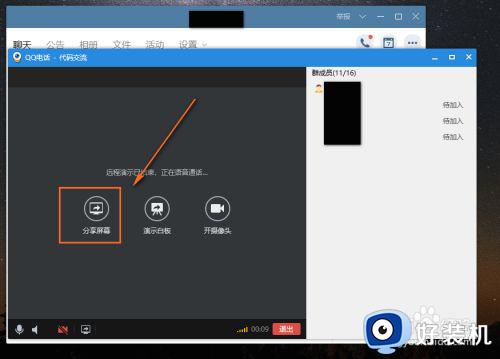
5.3秒倒计时之后,就可以将屏幕分享出去了。
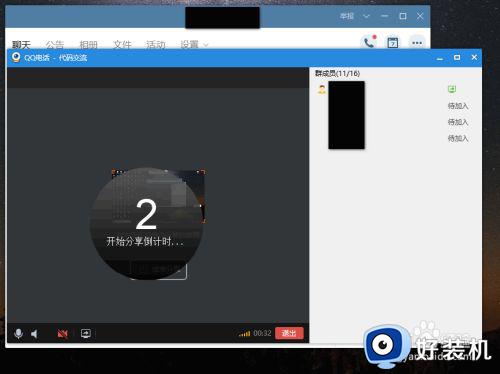
6.如果你不想分享屏幕,那么可以点击结束分享。
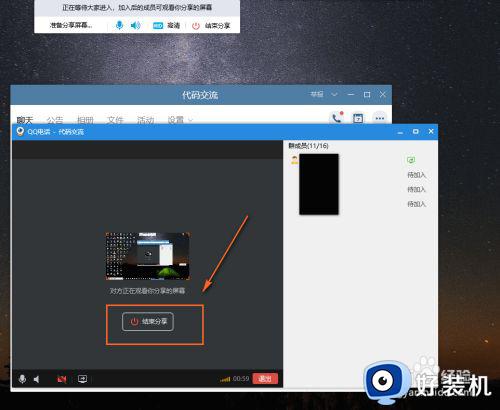
以上就是关于电脑qq视频聊天显示电脑屏幕操作方法的全部内容,有需要的用户就可以根据小编的步骤进行操作了,希望能够对大家有所帮助。
qq视频通话如何显示电脑屏幕 电脑qq视频聊天怎么显示电脑屏幕相关教程
- 抖音屏幕上的字怎么清屏 抖音怎么清屏看视频呢
- 笔记本电脑怎么连接电视做显示屏 笔记本电脑怎么连接电视机操作步骤
- 手机怎么连接电视 手机连接电视最简单的方法
- 电脑怎样更改屏幕的刷新频率 调整电脑屏幕刷新率的步骤
- 电脑qq界面字体怎么变大 电脑qq界面字体怎么改大小
- 电脑登录qq软件提示已被破坏或部分文件丢失如何解决
- 怎样录制电脑屏幕视频 怎样录制电脑上正在播放的视频
- 电脑英伟达怎么录屏幕 英伟达怎么录制视频
- 视频黑边怎么去掉 剪映视频黑边如何去掉
- 腾讯视频突然不能投屏怎么办 腾讯视频不能投屏如何修复
- 电脑无法播放mp4视频怎么办 电脑播放不了mp4格式视频如何解决
- 电脑文件如何彻底删除干净 电脑怎样彻底删除文件
- 电脑文件如何传到手机上面 怎么将电脑上的文件传到手机
- 电脑嗡嗡响声音很大怎么办 音箱电流声怎么消除嗡嗡声
- 电脑我的世界怎么下载?我的世界电脑版下载教程
- 电脑无法打开网页但是网络能用怎么回事 电脑有网但是打不开网页如何解决
电脑常见问题推荐
- 1 b660支持多少内存频率 b660主板支持内存频率多少
- 2 alt+tab不能直接切换怎么办 Alt+Tab不能正常切换窗口如何解决
- 3 vep格式用什么播放器 vep格式视频文件用什么软件打开
- 4 cad2022安装激活教程 cad2022如何安装并激活
- 5 电脑蓝屏无法正常启动怎么恢复?电脑蓝屏不能正常启动如何解决
- 6 nvidia geforce exerience出错怎么办 英伟达geforce experience错误代码如何解决
- 7 电脑为什么会自动安装一些垃圾软件 如何防止电脑自动安装流氓软件
- 8 creo3.0安装教程 creo3.0如何安装
- 9 cad左键选择不是矩形怎么办 CAD选择框不是矩形的解决方法
- 10 spooler服务自动关闭怎么办 Print Spooler服务总是自动停止如何处理
